iPhone手机里照片或视频太多了,存储空间即将被占满,但是又舍不得删除。

首先要吐槽的是,iTune太难用了,如果不是原装数据线,可能还无法将iPhone连接到电脑的iTunes上。
经过几次失败后,我决定使用其他的软件来将iPhone手机里的照片或视频转移到电脑上。
所需工具:
iTools手机管理软件,官方下载地址:http://www.itools.cn/。iTools软件下载完后,一路点击安装即可,这个不用教了吧?

步骤一:
打开软件,用数据线连接到电脑上,出现如下画面。画面显示存储空间只剩下175M了,好可怜啊!截图如下。
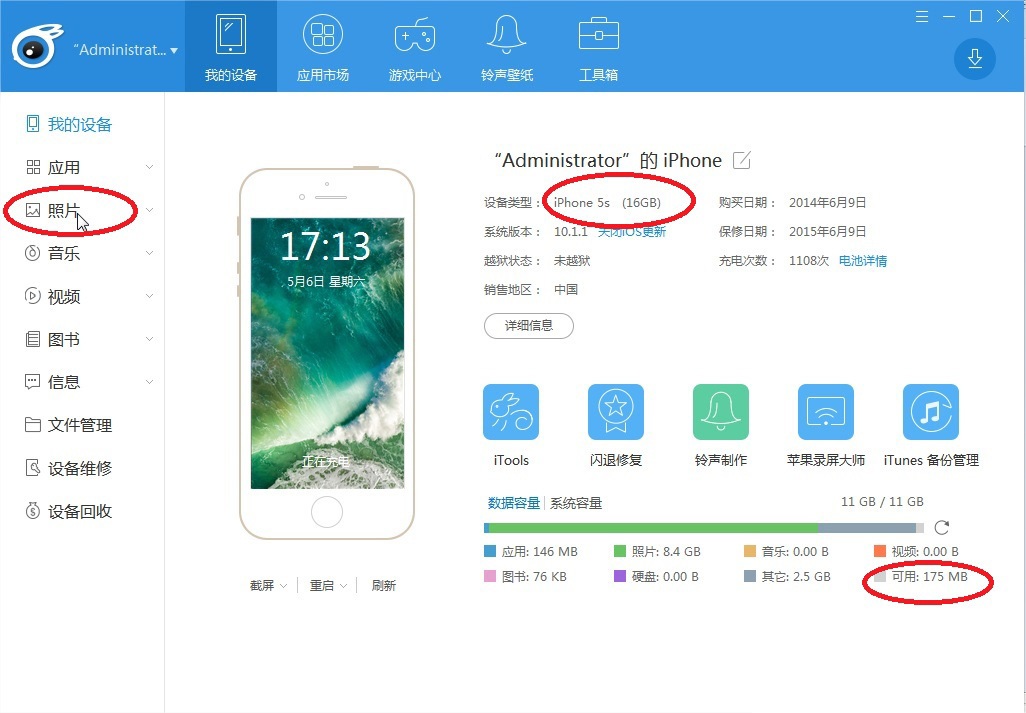
点击“图片”,然后点击“全选”, 截图如下。
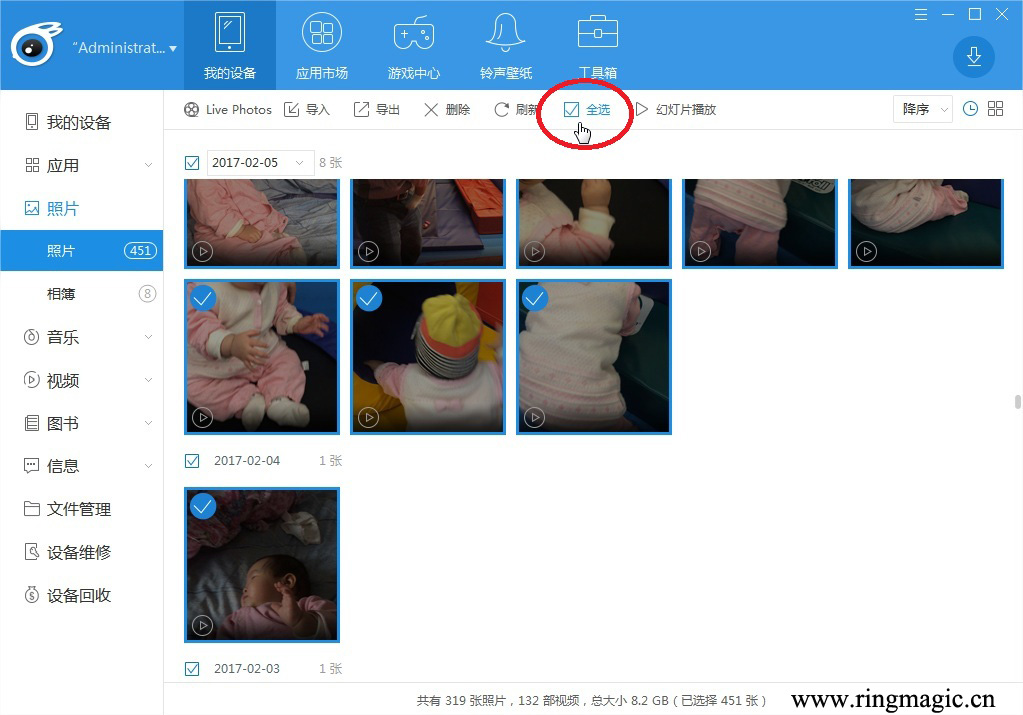
将图片全选后,点击“导出”,选择“到同一个文件夹”,截图如下。
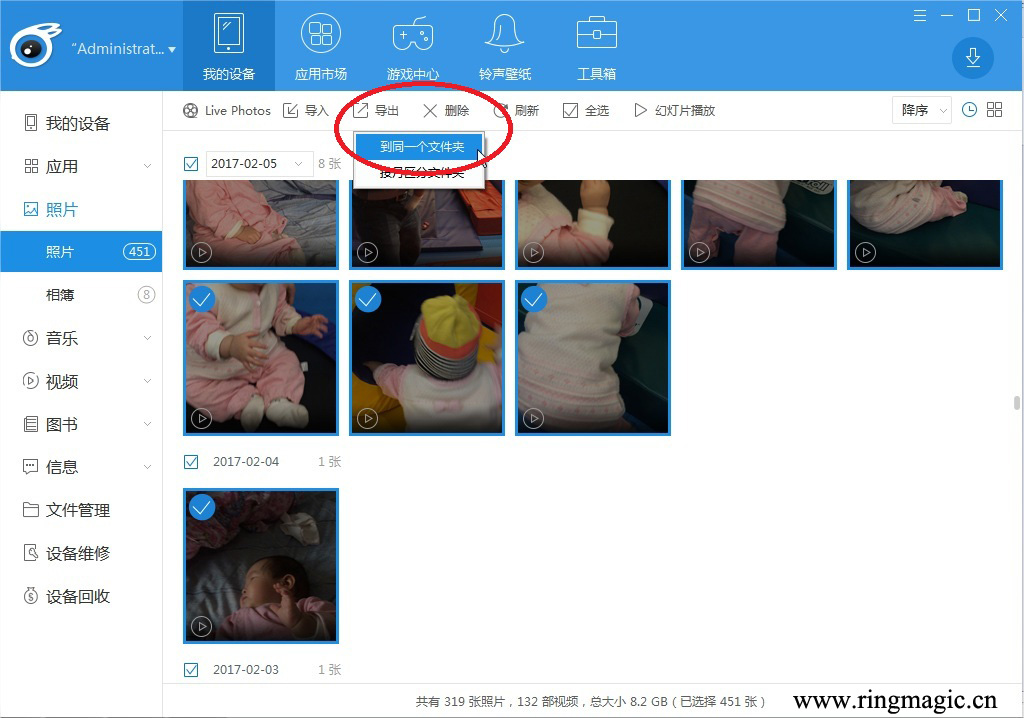
导出时,新建一个存储备份照片或视频的文件夹,按自己的自己喜好命名。
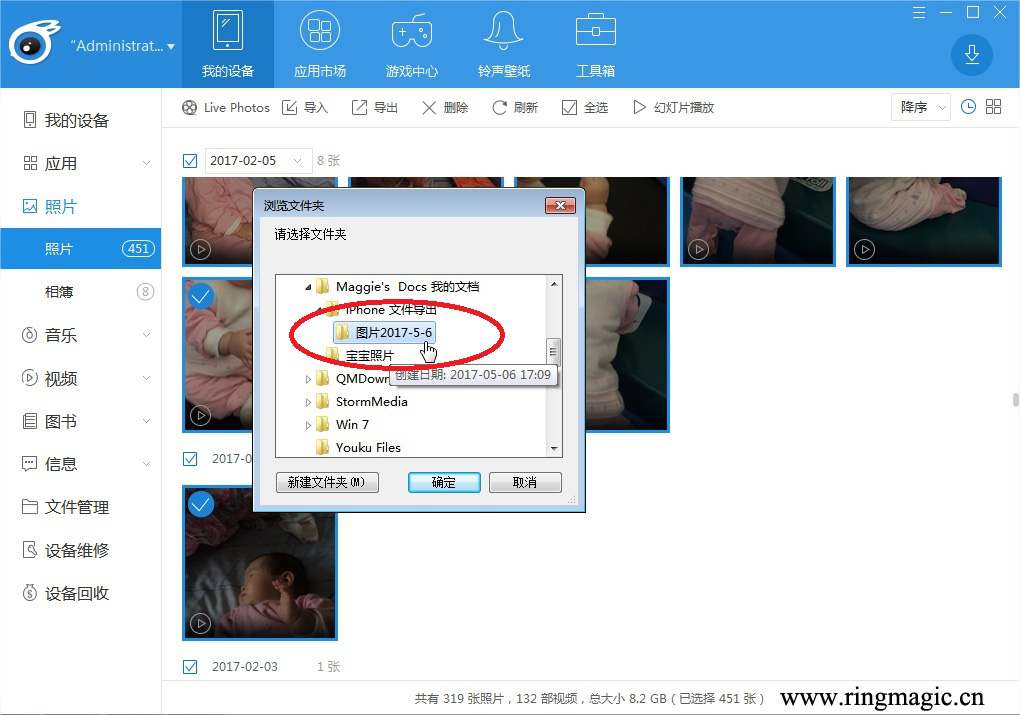
选择存储照片或视频的文件夹后,只要等导出完成即可(下面的第6步第重要,请看完)。
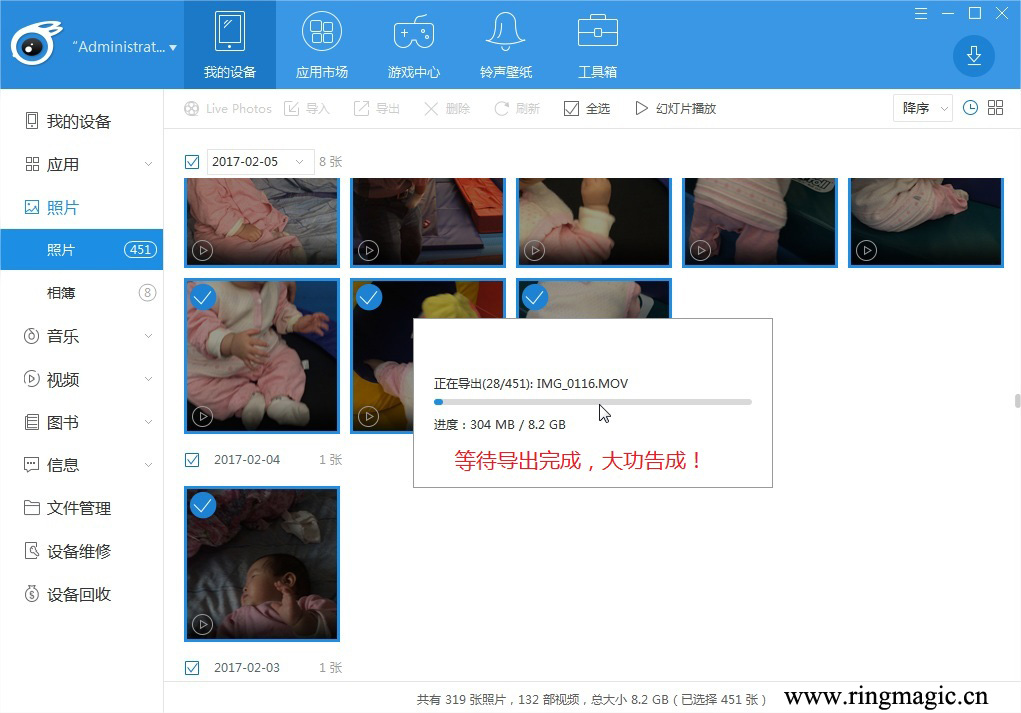
步骤六:
非常重要!导出完后,一定,务必要检查照片和视频已经全部导出,以免造成文件的意外丢失!
是不是很简单?你应该庆幸没用iTunes。
推荐阅读:
大屏iPhone 6 6S 7 8 Plus单手操作模式的设置方法
RingMagic是最好用的单手操作手机壳,没有之一!
猜你喜欢
热门排行
精彩图文
-
 大屏iPhone 6 6S或7单手操作模式的设置方法单手操作一招搞定!本文用图文教程教大家设置大屏iPhone单手操作模式的设置方法。
大屏iPhone 6 6S或7单手操作模式的设置方法单手操作一招搞定!本文用图文教程教大家设置大屏iPhone单手操作模式的设置方法。 -
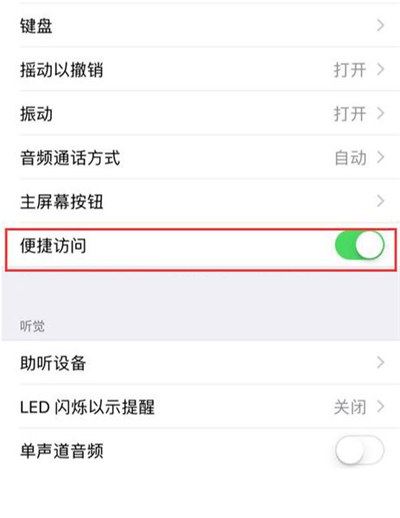 iPhone XS单手模式如何开启?iPhone Xs是5.8吋全面屏,对于很多用户来说,单手操作还是很以困难的。苹果手机本身内置了单手操作模式,那iPhone Xs的单手操作模式如何开启呢?
iPhone XS单手模式如何开启?iPhone Xs是5.8吋全面屏,对于很多用户来说,单手操作还是很以困难的。苹果手机本身内置了单手操作模式,那iPhone Xs的单手操作模式如何开启呢? -
 华为nova 5/5Pro怎么单手操作?华为nova 5屏幕大小为6.39英寸,对于大部分人来说,真的难以单手操作了,但今天我们提供了几种Nova 5单手操作方法。
华为nova 5/5Pro怎么单手操作?华为nova 5屏幕大小为6.39英寸,对于大部分人来说,真的难以单手操作了,但今天我们提供了几种Nova 5单手操作方法。 -
 魅族16S如何单手操作魅族16S屏幕尺寸达6.2英寸,还是有些大,一般情况下,很难单手操作。不过,利用这个单手宝,可以轻松实现单手操作
魅族16S如何单手操作魅族16S屏幕尺寸达6.2英寸,还是有些大,一般情况下,很难单手操作。不过,利用这个单手宝,可以轻松实现单手操作 -
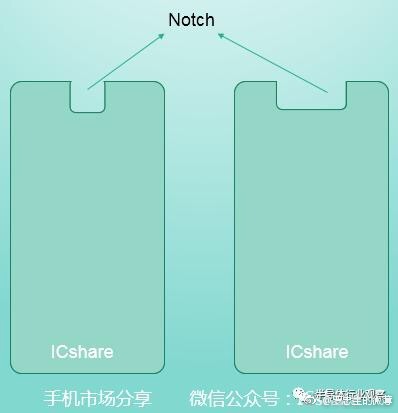 iPhone X异形屏与RingMagic单手操作操作异形手机壳真是绝配iPhone 8采用异形屏,异形屏是什么有什么好处呢?为什么加工这么难?本文就为您解答这些问题。
iPhone X异形屏与RingMagic单手操作操作异形手机壳真是绝配iPhone 8采用异形屏,异形屏是什么有什么好处呢?为什么加工这么难?本文就为您解答这些问题。 -
 iPhone 11 Pro Max如何单手操作?iPhone11如何单手操作?我们来几种单手操作方法,包括了使用单手宝进行单手操作。
iPhone 11 Pro Max如何单手操作?iPhone11如何单手操作?我们来几种单手操作方法,包括了使用单手宝进行单手操作。
There is a pic-player.
